Vous voulez faciliter la saisie des dates dans une feuille de calcul ? Pour cela, rien de tel qu’un Date Picker.
Dans un premier temps, vérifiez que l’onglet Développeur est bien affiché dans le ruban. Si ce n’est pas le cas, cliquez du bouton droit dans le ruban et sélectionnez Personnaliser le ruban dans le menu contextuel. La boîte de dialogue Options Excel s’affiche, onglet Personnaliser le ruban sélectionné. Dans la zone de liste de droite, cochez la case Développeur et validez en cliquant sur OK :
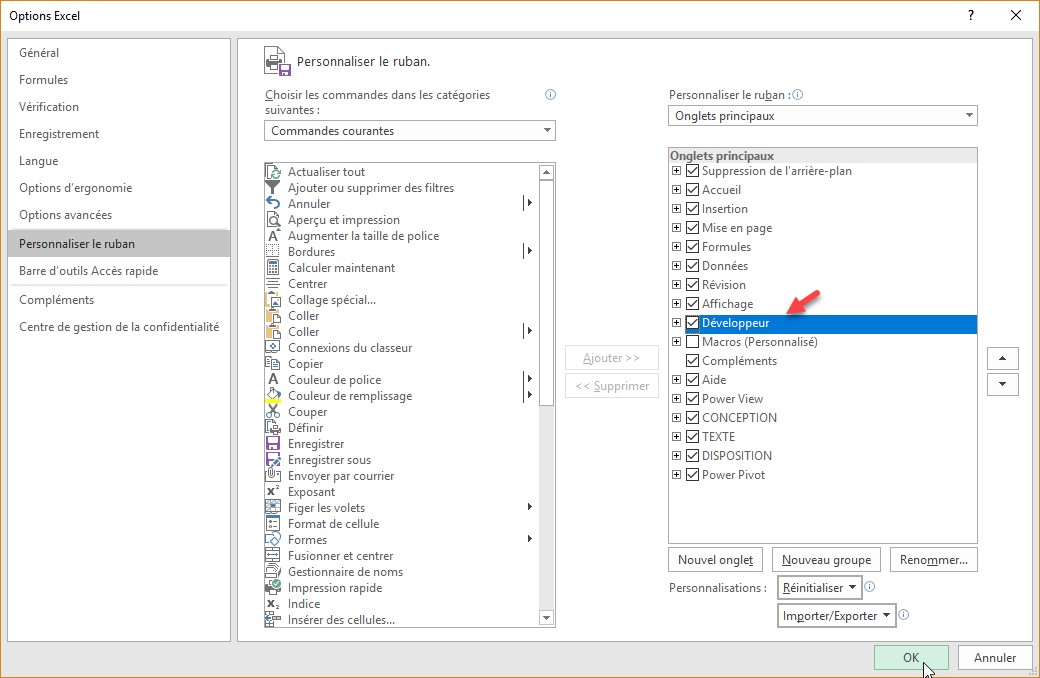
L’onglet Développeur fait maintenant partie du ruban. Basculez sur cet onglet. Dans le groupe Contrôles, cliquez sur l’icône Insérer, puis sur l’icône Autres contrôles sous Contrôles ActiveX :

La boîte de dialogue Autres contrôles s’affiche. Sélectionnez Microsoft Date and Time Picker Control 6.0 et validez en cliquant sur OK :
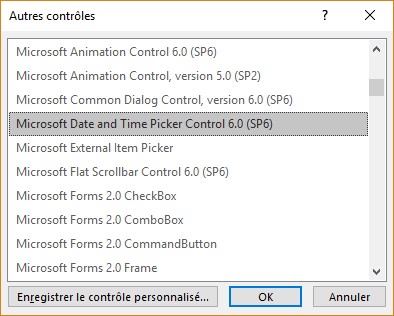
Tracez un rectangle pour définir l’emplacement du DatePicker.
Cliquez du bouton droit sur le DatePicker et sélectionner Propriétés dans le menu. La boîte de dialogue des propriétés s’affiche. Reliez une cellule au DatePicker en renseignant la propriété LinkedCell :
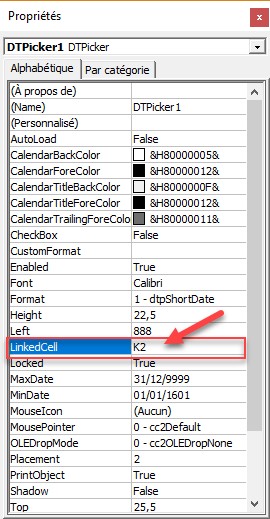
Fermez la boîte de dialogue Propriétés et cliquez sur l’icône Mode Création pour quitter le mode Création. Lorsque vous sélectionnez une date dans le DatePicker, elle est reportée dans la cellule liée.


